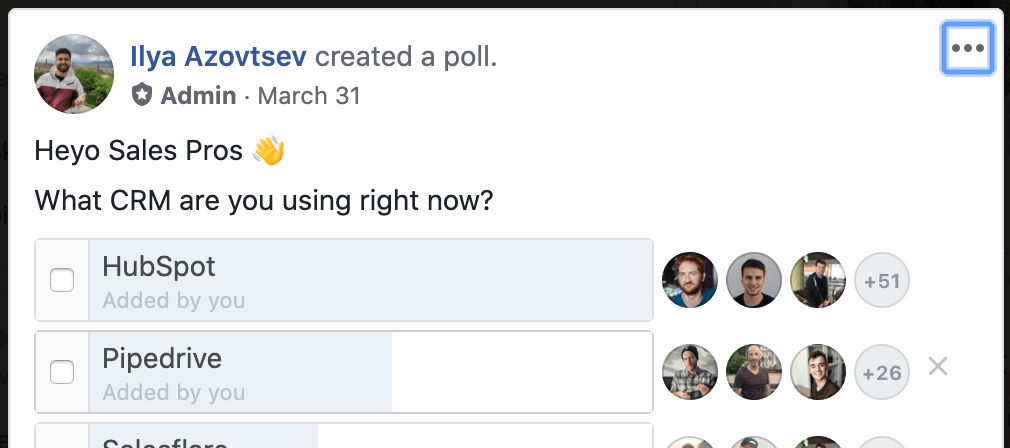Passen Sie die Daten an, die Sie verbinden möchten:
Wenn es fertig ist – starte es einfach!
Gefällt dir diese Anleitung? Teile ihn mit deinen Freunden!
#2 — Synchronisiere deine LinkedIn-Konversationen
Wenn Sie im B2B-Bereich tätig sind, sprechen Sie auf jeden Fall mit Ihren Kunden und Partnern auf LinkedIn. Toller Kanal, oder?
Aber es ist wirklich mühsam, Ihre LinkedIn-Nachrichten mit Ihrem CRM zu synchronisieren.
Auf LinkedIn gibt es keine „Auto-BCC“ -Funktion, mit der Sie Ihre Konversationen problemlos an ein CRM Ihrer Wahl senden können.
Bis auf einen! LinkedHub.
Wie benutzt man diesen Growth Hack?
Sie sollten das Tool mit dem Namen herunterladen LinkedHub .
Nach dem Herunterladen werden Sie aufgefordert, Ihr HubSpot-Konto zu verbinden.
Sie finden Ihren API-Schlüssel unter Einstellungen -> Integrationen -> API. Kopiere ihn und füge ihn in die LinkedHub-Einstellungen ein.
Wenn es fertig ist, gehe zu LinkedIn. Suchen Sie eine Person, die Sie zu HubSpot hinzufügen möchten, oder aktualisieren Sie die Konversation, indem Sie auf die Schaltfläche Synchronisieren klicken.
Wenn das erledigt ist, siehst du diese Person in HubSpot mit allen Details.
#3 — Generieren Sie potenzielle Kunden mit Outbound-Leadgenerierung
Sie fragen sich, wie Sie tolle kalte E-Mails erstellen und warme Leads zu HubSpot CRM hinzufügen können?
Und nur um mir als kalten E-Mailer erst einmal etwas Glaubwürdigkeit zu verschaffen…
56% Antwortrate
39 neue Verkaufsgespräche für eine Woche
Wie benutzt man diesen Growth Hack?
Das ist mit Abstand der beste Outbound-Hack! Gleichzeitig ist es einfach, es zu implementieren.
Erstellen Sie zunächst eine E-Mail-Kampagne in Lemlist.
Fügen Sie Ihre Leads hinzu und bereiten Sie die Nachricht vor.
Sie können Ihre eigenen E-Mail-Vorlagen senden, aber lassen Sie mich ein Beispiel für eine Vorlage für Wachstums- und Marketingagenturen geben.
Die Idee dieser E-Mail ist es, die Person im wirklichen Leben zu treffen.
Ich habe ein kurzes Video aufgenommen und es mit der dynamischen Landingpage-Funktion von Lemlist kombiniert. Diese Strategie heißt personalisiertes Video-Thumbnail und es ist hervorragend.
Dieses einzigartige Merkmal von Lemlist hat mir eine Antwortrate von 56% beschert . Folgendes müssen Sie tun, um es einzurichten.
Erstelle ein Video und lade es auf Youtube hoch. Wenn du dieses Video nur Leads in deiner Kampagne zeigen und nicht auf deinem Kanal haben möchtest, wähle „Nicht gelistet“ aus.
Kopiere den Link des Videos und füge ihn zur Lemlist hinzu, indem du auf „Video einfügen“ klickst.
Passen Sie Ihre Landingpage mit dem Logo, den Farben und der Textpersonalisierung des Interessenten an.
Wenn du zum Beispiel „Welcome {{firstName}}“ schreibst, gibt lemlist automatisch den Vornamen des Empfängers ein.
Fügen Sie Ihren Kalender unter dem Text und dem Video hinzu. Platzieren Sie beispielsweise Ihren Calendly in den Einstellungen auf der rechten Seite.
Du kannst eine benutzerdefinierte Popup-Nachricht (im Chat) anzeigen, sobald die Person dein Video beendet hat.
Erstelle dazu einen Account bei lemtalk und kopiere die „Your Application Id (AppId)“.
Am Ende des Videos sehen Ihre Leads also ein Pop-up wie dieses:
Das Endergebnis ist eine personalisierte E-Mail mit dieser dynamischen Landingpage, auf der Lemlist automatisch jeden Teil davon personalisiert.
So sieht die endgültige E-Mail aus.
Der Vorname und das Firmenlogo werden automatisch aktualisiert, was ein weiteres großartiges Feature von Lemlist ist.
Zur Inspiration: Wählen Sie eine unserer inspirierenden Vorlagen für kalte E-Mails
Jetzt ist es an der Zeit, keine E-Mails mehr an Personen zu senden, sobald sie ein Meeting gebucht haben.
Und hier brauchen wir Zapier! Der Zap wird so aussehen:
Gehe zu Zapier und wähle einen Auslöser namens „In Calendly erstellte Gäste“.
Auf diese Weise funktioniert Zapier für diejenigen, die einen Slot auf Ihrem Calendly-Link ausgewählt haben.
Wenn Sie Calendly und Zapier nicht zusammen verwendet haben, müssen Sie einen API-Schlüssel von Calendly zu Zapier hinzufügen.
Es ist so einfach wie 1,2,3. Loggen Sie sich einfach in Calendly ein und gehen Sie zu „Integrationen“:
Stoppen Sie eine Kampagne für diese bestimmte Person (damit er/sie keine Follow-ups mehr erhält, seit sie eine Zeit gebucht hat):
Um das zu tun, wählen wir Lemlist und „Hör auf, einem zukünftigen Freund in einer Kampagne eine E-Mail zu schicken“
Definieren Sie die Felder „E-Mail“ und „Kampagne“, um Personen auszuschließen.
Es ist super einfach zu machen:
Wählen Sie die E-Mail aus, die von Calendly stammt
Wähle den Namen deiner Lemlist-Kampagnen
Wenn du Zapier und Lemlist noch nicht verbunden hast, wird Zapier dich bitten, dein Lemlist-Konto zu verbinden.
Um deinen „Login und dein Passwort für Zapier“ zu finden, gehe zu Lemlist –> Einstellungen –> Integrationen –> scrolle runter zu „Zapier“.
Zeit, neue Angebote in HubSpot mit denjenigen zu erstellen, die einen Anruf gebucht haben.
Wähle „HubSpot“ als App und die neue Aktion „Person erstellen“
Erstellen Sie in HubSpot einen Deal mit der Person, die Sie im vorherigen Schritt erstellt haben.
Das Endergebnis ist dieser erstaunliche Arbeitsablauf.
Somit wird jeder, der einen Anruf bei Ihnen bucht, zu HubSpot hinzugefügt. automatisch. Und keine Sorge, sie werden keine falschen E-Mails bekommen.
#4 — Leads vom Messenger an HubSpot senden
FB Messenger ist möglicherweise ein Kanal ohne Priorität für Sie. Aber die Leute kommen immer noch und stellen Fragen über Ihre Unternehmensseite. Und Sie müssen auf diese Leads achten.
Ich zeige Ihnen, wie Sie alle Messenger-Konversationen in Ihrem HubSpot-CRM behalten und sie nie durchgehen lassen.
Wie benutzt man diesen Growth Hack?
Gehen Sie zum HubSpot App Marketplace und suchen Sie FB Messenger.
Klicken Sie auf „App verbinden“ und erstellen Sie einen neuen Kanal.
Wähle „FB Messenger“.
Verknüpfen Sie Ihr FB-Konto mit HubSpot.
Fügen Sie die FB-Seite hinzu, die Sie mit HubSpot verbinden möchten.
Wenn das erledigt ist, wirst du in HubSpot neue Konversationen mit Leuten führen, die über FB mit dir sprechen.
#5 — Verfolge Vorschläge, die du an potenzielle Kunden sendest
Seien wir ehrlich, Sie schicken immer einige Materialien wie Whitepapers, Präsentationen usw. Je mehr Sie im B2B-Bereich arbeiten, desto mehr wenden Sie diese Taktiken an.
Aber lesen Ihre Leads sie wirklich? Und falls ja, was genau lesen sie?
Dies sind die Informationen, die Ihnen definitiv helfen können, die richtige Strategie zu finden.
Wie benutzt man diesen Growth Hack?
Normalerweise spreche ich mit Leads per E-Mail, daher zeige ich Ihnen diesen Wachstums-Hack mit der Gmail Chrome-Erweiterung. Sie können den Growth Hack jedoch für LinkedIn-Konversationen, WhatsApp usw. verwenden.
Installieren Sie also zunächst die HubSpot Chrome-Erweiterung für Gmail .
Verbinden Sie Ihr Gmail- mit HubSpot-Konto:
Akzeptieren Sie Berechtigungen und gewähren Sie Zugriff auf HubSpot.
Wenn Sie fertig sind, werden Sie neue Schaltflächen in Ihrem Gmail haben.
Es ermöglicht Ihnen, Ihre Konversationen mit HubSpot CRM zu synchronisieren, nachzuverfolgen, wer Ihre E-Mails geöffnet hat, und Standardvorlagen zu verwenden, um Ihre Produktivität zu steigern.
Aber das Beste daran ist… Sie können verfolgen, wer Ihre Vorschläge und Dokumente gelesen hat.
Klicken Sie einfach auf den Button „Dokumente“ und laden Sie Ihr erstes PDF-Dokument hoch:
Sobald Sie es hochgeladen und zu Ihrer E-Mail hinzugefügt haben, sieht es aus wie ein Link.
Wenn Ihre Leads dieses PDF überprüfen, erhalten Sie sofort Benachrichtigungen. Das Beeindruckendste dabei ist jedoch, dass Sie wissen, wie viel Zeit sie für jede Seite Ihres Angebots aufgewendet haben.
Gefällt dir diese Anleitung? Teile ihn mit deinen Freunden!
#6 – Machen Sie sich nach Besprechungen automatisch Notizen
Ich zeige Ihnen, wie Sie wichtige Notizen nach Verkaufsgesprächen automatisch erstellen und an HubSpot übertragen.
Wie benutzt man diesen Growth Hack?
Ein einfacher Schritt: Erstelle ein Konto bei FireFiles.ai und verbinde HubSpot CRM.
Jedes Mal, wenn Sie einen Anruf oder eine Demo haben, stellt FireFlies eine Verbindung her, analysiert den Kontext und macht einfache Notizen direkt in HubSpot CRM.
#7 — Erhalte sofortige Slack-Benachrichtigungen über gewonnene und verlorene Deals
Slack-Benachrichtigungen können verwendet werden, um dich an neue und verlorene Kunden zu erinnern.
Vor allem, wenn Sie mit 200 Meilen pro Stunde arbeiten und keine Gelegenheiten verpassen möchten.
Wie benutzt man diesen Growth Hack?
Finden Sie die App „Arena for Slack“ auf dem Marktplatz von HubSpot
Verbinde Arena mit deinem HubSpot.
Wenn es fertig ist, gib einfach „/arena subscribe“ ein, um den Arena Slack-Bot auszuführen:
Wählen Sie dann den Kanal aus, über den Sie Benachrichtigungen erhalten möchten, und die Phase des Deals, die Sie verfolgen möchten.
Infolgedessen erhalten Sie jedes Mal neue Benachrichtigungen, wenn Angebote als „Gewonnen“ oder „Verloren“ markiert werden:
#8 – Rechnungen automatisch vorbereiten
Was lieben Verkäufer am meisten?
Wenn die von ihnen gesendeten Rechnungen bezahlt werden.
Aber was hassen sie am meisten?
Rechnungen erstellen.
Paycove kann helfen.
Meine Ergebnisse: Ich erstelle keine Rechnungen mehr:)
Wie benutzt man diesen Growth Hack?
Installieren Sie Paycove vom Hubspot Marketplace.
Verbinden Sie HubSpot mit Paycove.
Ordne Etappen von HubSpot den Etappen auf Paycove zu.
Zum Beispiel, wenn Sie den Lead zu „Decision Maker“ verschieben. In der Phase „Bught-In“ erstellt Paycove automatisch eine Rechnung auf der Grundlage der Daten, die Sie unter „Deal Value“ eingegeben haben.
Angebote und Rechnungen in Paycove werden immer mit Daten in HubSpot synchronisiert.
Hier ist das Beispiel der Rechnung. Es fehlen einige Informationen, aber das liegt daran, dass es sich um ein Testangebot handelt.
Sie müssen keine neue Rechnung erstellen. Sie wurde bereits für dich erstellt!
Aaaah und…
Jedes Mal, wenn Leads zahlen –> HubSpot markiert sie automatisch als „Gewonnen“.
Your source of actionable outreach tips and strategies that will help you get replies and grow your business.